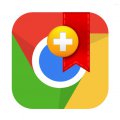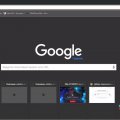Как восстановить пропавшие закладки в Google Chrome
 В данное время современные пользователи имеют достаточно большое количество закладок с разных интернет-страниц. Это и часто посещаемые социальные сети, видео, нужные страницы или просто источник, который сохранили для какого-то случая.
В данное время современные пользователи имеют достаточно большое количество закладок с разных интернет-страниц. Это и часто посещаемые социальные сети, видео, нужные страницы или просто источник, который сохранили для какого-то случая.
Многие создают эти списки в течение годов. И в связи с тем, что система GoogleChrome не может обеспечить полного спектра защиты, то вирусные программы могут вмешаться в корректную работу браузера и во все сберегаемые на нем данные. В этой статье мы рассмотрим, как можно вернуть пропавшие или удаленные закладки в Google Chrome.
Восстановление закладок
Содержание
Создатели Google создали большое облачное хранилище информации, где могут сберегаться все настройки профиля гугл хром, а еще закладки, в том числе и визуальные, чтобы была возможность возобновить их в случае надобности.
Чтобы иметь свободный доступ к сервису нужно всего лишь произвести небольшую регистрацию, которая является бесплатной.
Вам необходимо только иметь личный почтовый ящик Google:
- Откройте страницу Google почты
- Выберите Создать аккаунт (в верху угла).
- Внесите все свои личные данные: имя, фамилию, дату рождения, мобильный номер телефона, логин, пароль.
- Дальше нужно будет ввести капчу и подтвердить все кнопкой Далее.

После всех выполненных процедур у вас появится аккаунт в гул, который будет служить для авторизации на многих сайтах, а также в самом браузере хром. Чтобы авторизоваться вам нужно будет следовать ниже приведенным пунктам:
- Загрузите браузер Google Chrome.
- Откройте меню настроек в Google (горизонтальные полоски, находящиеся в конце строки поиска, справа).
- Откройте Настройки.
- Сверху есть строка входа в систему Google. Выберите Войти и укажите все свои личные данные, указанные при регистрации.
- Дальше вам понадобится кнопка Войти в Chrome.
- В новом окне синхронизации выберите место хранения на сервере.
- Подтвердите завершение операции кнопкой Ок.
Теперь, при сбое браузера или же действия вирусоносных программ в случае исчезновения закладок с компьютера можно будет взять копию с облака и без лишних затрат и проблем восстановить данные.
Для чего нужны HTML бэкапы
Ни одна программа не может обеспечить надежность, в том числе и синхронизация Chrome может сбоить. Чтобы быть уверенными в том, что вашим закладкам ничего не угрожает и можно в любой момент их восстановить, нужно время от времени делать их резервные копии, или же как еще их называют – бэкапы.
Как создать бэкапы
Если же у вас возникла потребность создания резервной копии вам нужно:
- Запустить браузер Google Chrome.
- Открыть управляющую панель в меню Пуск.
- Подвести курсор к разделу Закладки и в открывшемся меню указать Диспетчер закладок.
- Далее выбрать управление закладок.
- Указать на Экспортировать.

При помощи этих несложных пунктов можно с легкостью создать HTML файл, где будут сберегаться все ваши визуальные закладки.
Этот документ может находиться на вашем жестком диске или же на любом съемном носителем.
Если случится какая-то проблема и ваши закладки пропадут нужно:
- Открыть в браузере контекстное меню Закладок.
- Выбрать кнопку Импортировать для того, чтобы восстановить информацию.
- В строке Из нужно указать ваш HTML документ и показать путь к бэкапу.
Бэкап файла при помощи Bookmarks
Для того чтобы создать резервную копию используемых закладок можно также продублировать их в Bookmarks. Место, где находится файл, принадлежит к скрытым, вследствие чего открыть его с легкостью не получится.
Для создания копии вам понадобится:
- Открыть Мой компьютер.
- Выбрать диск, где находится операционная система (чаще всего это диск С).
- В папке Пользователи найдите личный каталог.
- Дальше нужно выбрать показ скрытых папок. Для этого откройте «Параметры», нажав на кнопку Упорядочить.
- Во вкладке Вид отметьте галочкой строку Показывать скрытые папки.
- Откройте Параметры папок.
- У вас будет открыт каталог под названием AppData. Потом перейдите «Local», «Google», «Chrome».
- Там находятся необходимые для работы хрома данные. Откройте папку «UserData», «Default».
- Скопируйте 2 документа под названием Bookmarks.
Проследовав по этим пунктам, в случае необходимости вам нужно будет просто скопировать 2 документа на их прежнее место для восстановления закладок в хроме.
— Регулярная проверка качества ссылок по более чем 100 показателям и ежедневный пересчет показателей качества проекта.
— Все известные форматы ссылок: арендные ссылки, вечные ссылки, публикации (упоминания, мнения, отзывы, статьи, пресс-релизы).
— SeoHammer покажет, где рост или падение, а также запросы, на которые нужно обратить внимание.
SeoHammer еще предоставляет технологию Буст, она ускоряет продвижение в десятки раз, а первые результаты появляются уже в течение первых 7 дней. Зарегистрироваться и Начать продвижение
Как вернуть удаленные закладки
Чтобы восстановить свои удаленные закладки необходимо следовать пунктам:
Чтобы восстановить свои удаленные закладки необходимо следовать пунктам:
- Нажать сочетание клавиш Win + R для открытия меню Выполнить.
- Здесь нужно будет ввести одну из команд в соответствии с вашей версией ОС:
- Windows XP — %USERPROFILE%\Local Settings\Application Data\Google\Chrome\User Data
- Windows Vista/7/8 — %USERPROFILE%\AppData\Local\Google\Chrome\User Data
- Подтвердите действия кнопкой Ок или же Enter.
- Вам откроется системная папка браузера, где хранятся ее системные файлы.
- Найдите папку Default, где располагаются следующие файлы: Bookmarks – это тот документ, который несет ответственность за все закладки на вашем компьютере и Bookmarks.bak – что является копией, то есть бэкапом, первого файла. Дата указывает на то, когда именно была сделана копия закладок, если же вам требуются закладки до этого периода, то к сожалению, уже нет возможности их вернуть.
- Чтобы вернуть закладки нужно сделать копию файла Bookmarks, к примеру, в документы, и потом удалить этот же файл с первого места хранилища и со второго документа убрать расширение. bak. В результате у вас будет новый документ с закладками.
- Просто перезапустите браузер Google Chrome и к вам вернутся ваши пропавшие, удалившиеся или же поврежденные закладки.
Главное помнить, что закладки будут восстановлены с того момента, когда вы создали резервную копию. То есть все предыдущие и последующие закладки будут удалены и потеряны.